excel表格中如何使用COUNTIF函数统计日期的次数
excel表中计算频次的公式
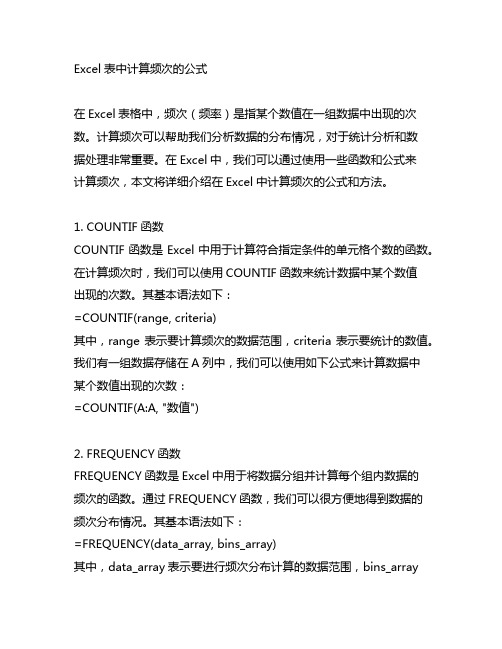
Excel表中计算频次的公式在Excel表格中,频次(频率)是指某个数值在一组数据中出现的次数。
计算频次可以帮助我们分析数据的分布情况,对于统计分析和数据处理非常重要。
在Excel中,我们可以通过使用一些函数和公式来计算频次,本文将详细介绍在Excel中计算频次的公式和方法。
1. COUNTIF函数COUNTIF函数是Excel中用于计算符合指定条件的单元格个数的函数。
在计算频次时,我们可以使用COUNTIF函数来统计数据中某个数值出现的次数。
其基本语法如下:=COUNTIF(range, criteria)其中,range表示要计算频次的数据范围,criteria表示要统计的数值。
我们有一组数据存储在A列中,我们可以使用如下公式来计算数据中某个数值出现的次数:=COUNTIF(A:A, "数值")2. FREQUENCY函数FREQUENCY函数是Excel中用于将数据分组并计算每个组内数据的频次的函数。
通过FREQUENCY函数,我们可以很方便地得到数据的频次分布情况。
其基本语法如下:=FREQUENCY(data_array, bins_array)其中,data_array表示要进行频次分布计算的数据范围,bins_array表示分组的边界值范围。
我们有一组数据存储在A列中,我们可以使用如下公式来计算数据的频次分布:将分组边界值存储在B列中,然后在C列中输入公式=FREQUENCY(A:A, B:B),按下Ctrl+Shift+Enter组合键,即可得到数据的频次分布结果。
3. SUMPRODUCT函数SUMPRODUCT函数是Excel中用于计算多个数组对应元素乘积之和的函数。
在计算频次时,我们可以使用SUMPRODUCT函数结合一些其他函数来实现复杂的频次计算。
其基本语法如下:=SUMPRODUCT((criteria_range1=criteria1)*(criteria_range2=crit eria2)*...)其中,criteria_range表示要进行条件判断的数据范围,criteria表示条件的数值。
利用COUNTIF函数进行条件计数与统计

利用COUNTIF函数进行条件计数与统计在数据分析和统计工作中,我们经常需要对特定条件进行计数和统计。
Excel中的COUNTIF函数可以帮助我们轻松地实现这一目标。
COUNTIF函数用于计算符合特定条件的单元格数目,并可以用于各种情况,如统计某一数值的出现次数、统计满足特定条件的数据等等。
COUNTIF函数的基本语法如下:COUNTIF(range,criteria)其中,range表示要进行计数的单元格范围,criteria表示要满足的条件。
1. 计算特定数值的出现次数假设我们有一个学生成绩表,其中包含了学生的姓名和成绩。
现在我们要统计成绩高于80分的学生人数。
假设成绩数据位于A列,姓名数据位于B列,我们可以使用COUNTIF函数来完成任务。
在一个空白单元格中输入以下公式:=COUNTIF(A2:A10,">80")这个公式的意思是在A2到A10这个区间范围内,统计大于80的成绩的数目。
按下回车键后,计数结果就会显示在该单元格中。
2. 满足多个条件的计数有时候我们需要统计满足多个条件的数据个数。
假设我们现在需要统计同时满足成绩高于80分并且来自于某个特定班级的学生人数。
我们可以使用COUNTIF函数的多条件语法来实现。
在一个空白单元格中输入以下公式:=COUNTIFS(A2:A10,">80",B2:B10,"班级A")这个公式的意思是在A2到A10这个区间范围内,统计同时满足大于80的成绩和来自于“班级A”的学生数目。
3. 计算满足模糊条件的数据个数COUNTIF函数还支持使用通配符进行模糊匹配的功能。
例如,我们要统计所有姓张的学生人数。
可以使用以下公式:=COUNTIF(B2:B10,"张*")这个公式的意思是在B2到B10这个区间范围内,统计以“张”开头的姓名的数目。
4. 计算不满足条件的数据个数有时候我们需要统计不满足特定条件的数据个数。
使用COUNTIF函数实现统计重复内容次数的方法
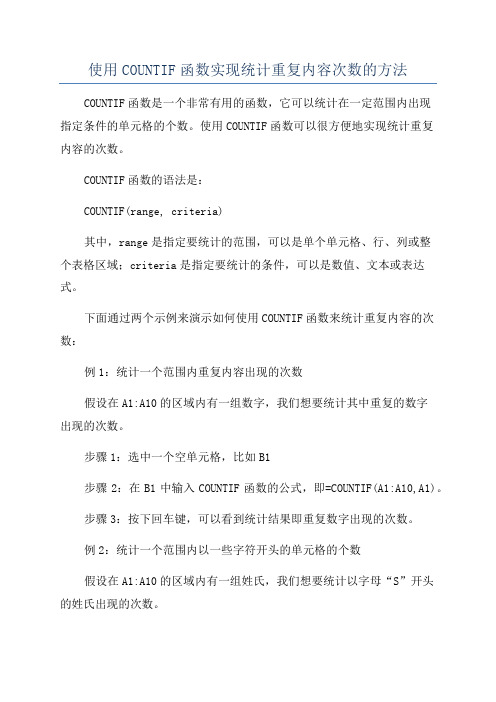
使用COUNTIF函数实现统计重复内容次数的方法COUNTIF函数是一个非常有用的函数,它可以统计在一定范围内出现指定条件的单元格的个数。
使用COUNTIF函数可以很方便地实现统计重复内容的次数。
COUNTIF函数的语法是:COUNTIF(range, criteria)其中,range是指定要统计的范围,可以是单个单元格、行、列或整个表格区域;criteria是指定要统计的条件,可以是数值、文本或表达式。
下面通过两个示例来演示如何使用COUNTIF函数来统计重复内容的次数:例1:统计一个范围内重复内容出现的次数假设在A1:A10的区域内有一组数字,我们想要统计其中重复的数字出现的次数。
步骤1:选中一个空单元格,比如B1步骤2:在B1中输入COUNTIF函数的公式,即=COUNTIF(A1:A10,A1)。
步骤3:按下回车键,可以看到统计结果即重复数字出现的次数。
例2:统计一个范围内以一些字符开头的单元格的个数假设在A1:A10的区域内有一组姓氏,我们想要统计以字母“S”开头的姓氏出现的次数。
步骤1:选中一个空单元格,比如B1步骤2:在B1中输入COUNTIF函数的公式,即=COUNTIF(A1:A10,"S*")。
步骤3:按下回车键,可以看到统计结果即以字母“S”开头的姓氏出现的次数。
通过这两个示例,可以看到COUNTIF函数的强大之处。
它使得统计重复内容的次数变得非常简单和高效。
可以根据实际需要调整范围和条件来实现不同的统计需求。
需要注意的是,COUNTIF函数的条件可以是一个具体的数值或文本,也可以是一个表达式。
可以使用通配符(如"*")来匹配一定范围内的内容。
并且,COUNTIF函数是区分大小写的,所以在设置条件时需要注意大小写的匹配。
另外,在实际使用过程中,可以将COUNTIF函数与其他Excel函数结合使用,更加灵活和高效地统计重复内容的次数。
Excel的Count与Countif函数使用技巧

Excel的Count与Countif函数使用技巧Excel是一款功能强大的电子表格软件,广泛应用于商业、教育和个人领域。
其中,Count与Countif是常用的两个函数,用于统计数据的数量。
在本文中,我们将介绍Excel中Count与Countif函数的使用技巧,帮助您更加高效地处理数据。
一、Count函数Count函数用于统计选定区域中包含数字的单元格数量。
具体使用方法如下:1. 打开Excel并创建一个新的工作表。
2. 在其中的单元格中输入一些数字数据。
3. 选定一个区域来统计单元格数量。
4. 输入以下公式:=Count(选定的区域)。
例如,如果您想统计A1到A10单元格中包含数字的数量,可以输入公式=Count(A1:A10)。
按下回车键后,Excel将显示计算得出的结果。
二、Countif函数Countif函数用于按指定条件统计符合条件的单元格数量。
具体使用方法如下:1. 打开Excel并创建一个新的工作表。
2. 在其中的单元格中输入一些数据。
3. 选定一个区域来进行条件统计。
4. 输入以下公式:=Countif(选定的区域, 条件)。
条件可以是一个具体的数值或文本,也可以是一个表达式。
例如,如果您想统计A1到A10单元格中大于10的数字数量,可以输入公式=Countif(A1:A10, ">10")。
按下回车键后,Excel将根据条件计算得出结果。
三、使用技巧除了基本的使用方法,我们还可以利用一些技巧提高Count与Countif函数的效果。
1. 使用多个条件Countif函数支持多个条件的组合。
可以通过逻辑函数(如AND、OR)将多个条件连接起来。
例如,如果您想统计A1到A10单元格中大于10且小于20的数字数量,可以输入公式=Countif(A1:A10, "AND(>10, <20)")。
2. 结合通配符Countif函数支持使用通配符进行条件匹配。
countifs日期条件

countifs日期条件
countifs是一项强大的Excel函数,它可以满足我们复杂
的数据统计需求。
它可以有效计算数据集中的指定日期的条件,从而得出满足条件的记录数量。
countifs函数主要有两个参数,分别是条件1和条件
2。
对于日期条件而言,可以使用一系列操作符,例如“>”、“<”、“> =”、“< =”等,来指定日期的范围。
例如,如果我们想统计2018年1月1日至2018年12月
31日之间的记录,可以使用countifs函数:=COUNTIFS(A2:A ,">="&DATE(
2018,
1,1),A2:A
,"<="&DATE(
2018,
12,31)),其中
另外,countifs函数还可以对多个日期进行统计。
例如,我们可以使用countifs函数,统计2018年1月1日至2018年12月31日之间,每个月的记录数:=COUNTIFS(A2:A
,">="&DATE(
2018,
1,1),A2:A
,"<="&DATE(
2018,
1,31)),其中
总之,countifs函数可以有效地统计满足指定日期条件的记录数量,它可以满足我们复杂的数据统计需求。
Excel函数应用指南如何使用SUMIF和COUNTIF函数快速统计数据

Excel函数应用指南如何使用SUMIF和COUNTIF函数快速统计数据Excel函数应用指南:如何使用SUMIF和COUNTIF函数快速统计数据Excel是一款强大的电子表格软件,其中的函数可以帮助我们进行数据分析和统计。
在Excel中,SUMIF和COUNTIF函数是两个常用的函数,可以在数据处理过程中快速统计数据。
本文将介绍如何正确地使用SUMIF和COUNTIF函数,以及提供一些实用的技巧和示例供参考。
一、SUMIF函数的使用方法及案例SUMIF函数是用于根据指定的条件对数据范围进行求和计算的函数。
其基本语法如下:SUMIF(range, criteria, [sum_range])其中,- range表示需要进行条件判断的数据范围;- criteria表示设定的条件;- sum_range表示需要进行求和计算的数据范围(可选参数)。
下面以一个销售部门的销售额表格为例,来演示如何使用SUMIF函数进行数据统计。
假设我们有一个表格,包含了销售人员的姓名、产品类型和销售额。
我们需要根据产品类型来统计每个人的销售总额。
首先,在一个空白单元格中输入以下函数:=SUMIF(B2:B10, "A", C2:C10)上述函数的意思是,在B2:B10范围内,查找满足条件为"A"的数据,并将相应的C2:C10范围内的数据进行求和计算。
按下回车键后,即可得到满足条件的销售额总和。
同样的,我们可以根据其他条件进行求和计算。
例如,如果我们要统计某个销售人员的销售总额,可以将姓名作为条件输入。
假设我们想要统计“张三”的销售总额,可以输入以下函数:=SUMIF(A2:A10, "张三", C2:C10)二、COUNTIF函数的使用方法及案例COUNTIF函数是用于计算满足指定条件的数据个数的函数。
其基本语法如下:COUNTIF(range, criteria)其中,- range表示需要进行条件判断的数据范围;- criteria表示设定的条件。
excel表格中如何使用COUNTIF函数统计日期的次数

excel表格中如何使用COUNTIF函数统计日期的次数
excel表格中如何使用COUNTIF函数统计日期的次数
excel表格中有很多月份数据,想要知道某个月份出现多少次,该怎么查询呢?运用COUNTIF函数统计日期出现的次数。
以下是店铺为您带来的关于excel表格中使用COUNTIF函数统计日期的次数,希望对您有所帮助。
excel表格中使用COUNTIF函数统计日期的次数
1、简单举例演示操作方法。
比如,下图中的数据;统计6月1日至6月30日出现的次数。
2、我们可以用到COUNTIF函数来统计。
公式组成:=COUNTIF(条件区域,条件)
3、在D1单元格输入:=COUNTIF(A1:C5,">=6-1")-COUNTIF(A1:C5,">6-30")
4、按下回车键,即可得出结果。
5、=COUNTIF(A1:C5,">=6-1")-COUNTIF(A1:C5,">6-30"),有些朋友可能不明白,为什么用到。
可以这样理解,前段,COUNTIF(A1:C5,">=6-1")是计算出大于等于6月1日的日期出现次数。
6、COUNTIF(A1:C5,">6-30")是计算出大于6月30日的日期出现次数。
前者减去后者,得到6月1日至6月30日出现的次数。
excel单元格字段统计次数

【导言】Excel是一款常用的办公软件,广泛应用于数据处理和统计分析中。
在Excel中,单元格字段的统计次数是经常会遇到的需求,本文将介绍如何使用Excel进行单元格字段的统计次数。
【正文】一、单元格字段统计次数的需求在日常的数据处理和统计分析中,我们经常会遇到需要统计某一字段在一个数据集中出现的次数的情况。
我们有一个销售数据表,需要统计某个产品的销售数量,或者需要统计某个城市的出现次数等。
这时候,我们就需要使用Excel来进行单元格字段的统计次数。
二、使用COUNTIF函数进行统计Excel提供了COUNTIF函数来进行条件统计,可以很方便地统计某个字段在一个区域内出现的次数。
该函数的语法为:COUNTIF(range, criteria),其中range为待统计的区域,criteria为条件。
具体的使用方法为:1. 打开Excel表格,选择一个空白的单元格,准备输入COUNTIF函数2. 输入函数=COUNTIF(range, criteria),其中range为待统计的区域,criteria为要统计的字段3. 按下回车键,即可得到统计结果举个例子,如果我们要统计一个城市在一列数据中出现的次数,可以使用如下的COUNTIF函数: =COUNTIF(A1:A100, "北京")三、使用PivotTable进行统计除了COUNTIF函数,Excel的PivotTable也是一个强大的统计工具,可以很方便地进行数据透视和统计分析。
使用PivotTable进行字段统计次数的步骤如下:1. 选择整个数据区域,包括字段名和数据2. 在Excel菜单栏中选择“插入”-“数据透视表”,会弹出数据透视表对话框3. 在数据透视表对话框中,将要统计的字段拖拽到“行标签”区域4. 将该字段拖拽到“值”区域,选择“值字段设置”将计算方式改为“计数”5. 在数据透视表中即可看到字段统计次数的结果通过PivotTable的使用,我们可以快速地对大量数据进行字段统计次数的分析,非常高效。
- 1、下载文档前请自行甄别文档内容的完整性,平台不提供额外的编辑、内容补充、找答案等附加服务。
- 2、"仅部分预览"的文档,不可在线预览部分如存在完整性等问题,可反馈申请退款(可完整预览的文档不适用该条件!)。
- 3、如文档侵犯您的权益,请联系客服反馈,我们会尽快为您处理(人工客服工作时间:9:00-18:30)。
excel表格中如何使用COUNTIF函数统计日期的次数
excel表格中有很多月份数据,想要知道某个月份出现多少次,该怎么查询呢?运
用COUNTIF函数统计日期出现的次数。
以下是学习啦小编为您带来的关于excel表
格中使用COUNTIF函数统计日期的次数,希望对您有所帮助。
excel表格中使用COUNTIF函数统计日期的次数
1、简单举例演示操作方法。
比如,下图中的数据;统计6月1日至6月30日出现的次数。
2、我们可以用到COUNTIF函数来统计。
公式组成:=COUNTIF(条件区域,条件)
3、在D1单元格输入:=COUNTIF(A1:C5,">=6-1")-COUNTIF(A1:C5,">6-30")
4、按下回车键,即可得出结果。
5、=COUNTIF(A1:C5,">=6-1")-COUNTIF(A1:C5,">6-30"),有些朋友可能不明白,为什么用到。
可以这样理解,前段,COUNTIF(A1:C5,">=6-1")是计算出大于等于6月
1日的日期出现次数。
6、COUNTIF(A1:C5,">6-30")是计算出大于6月30日的日期出现次数。
前者减
去后者,得到6月1日至6月30日出现的次数。
猜你喜欢:
1.怎么在excel中使用count函数
2.excel表计算年限公式的用法
3.Excel中进行函数使用计算星期几的操作技巧
4.怎么用excel的函数计算日期差值
5.excel中计算某个值出现的次数教程。
